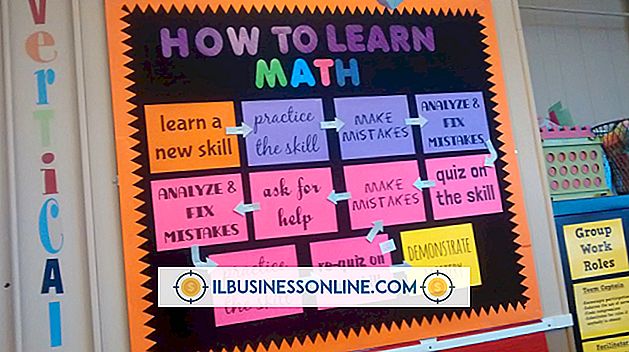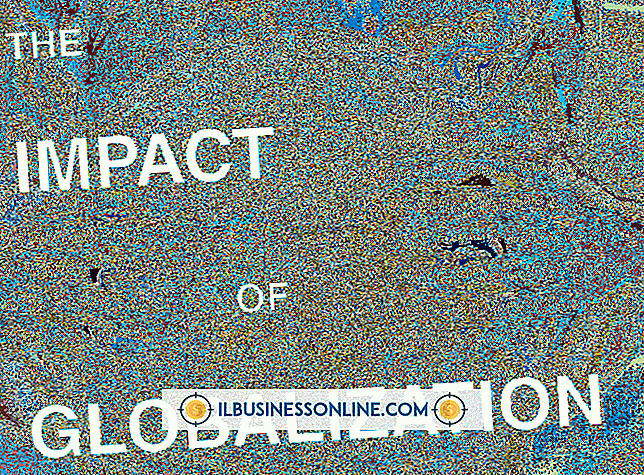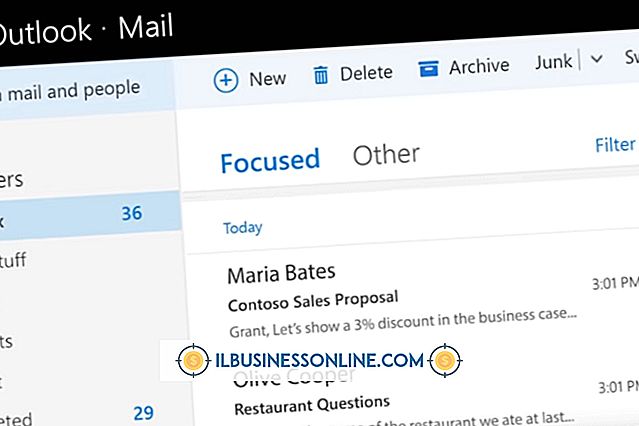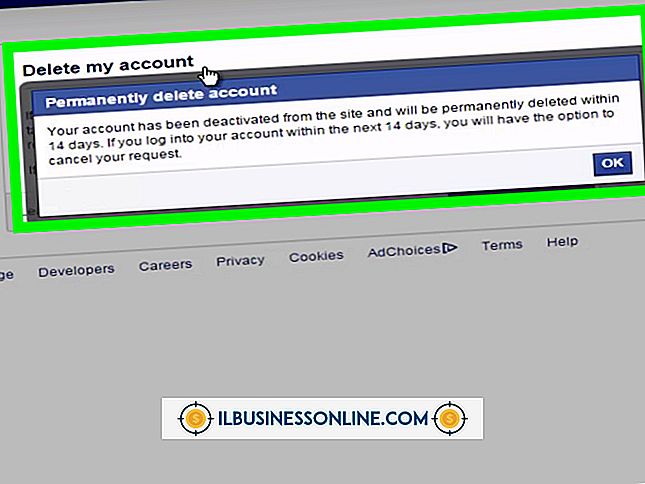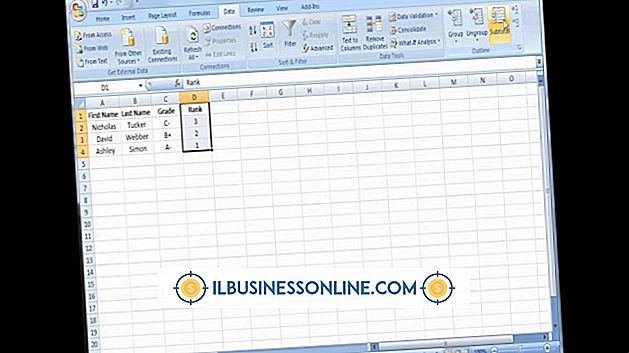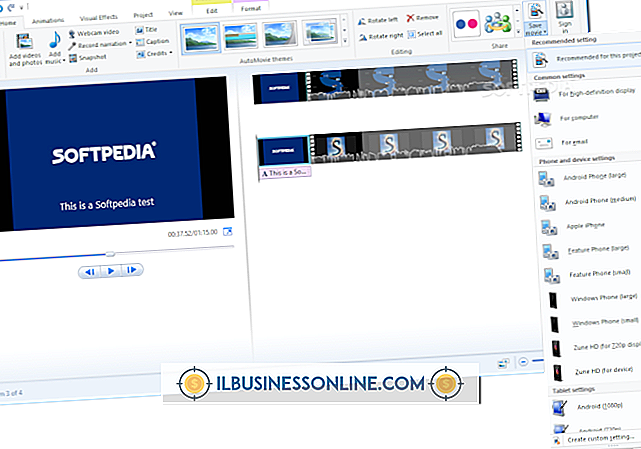iPad에서 이메일을 작성하는 방법

Apple iPad는 수십 가지의 강력한 생산성 향상 기능과 도구를 소형 핸드 헬드 장치에 담았습니다. iPad를 사용하면 인터넷에 연결되어있는 곳이면 어디서든 이메일을 보낼 수 있으므로 사무실을 나가거나 출장을 다니며 중요한 메시지를 고객과 동료에게 보낼 수 있습니다. iPad에서 메일을 보내기 전에 장치에서 이메일 계정을 설정해야합니다. 빠른 설정을 위해 현재 이메일 주소 중 하나를 iPad와 동기화하십시오.
이메일 설정
1.
이전에 iPad에서 이메일 주소를 설정하지 않았다면 "메일"을 탭하여 계정 생성 화면으로 이동하십시오. 그렇지 않으면 '설정', '메일, 연락처, 캘린더'및 '계정 추가 ...'를 탭합니다.
2.
Gmail 또는 Microsoft Exchange와 같이 사용할 이메일 계정 유형을 누릅니다.
삼.
프롬프트에 이름, 전자 메일 주소 및 암호를 입력하십시오. '다음'을 탭하십시오.
4.
동기화 옵션을 선택하십시오. 예를 들어 Gmail에서는 캘린더, 메모 및 메일을 iPad와 동기화 할 수 있습니다. 옵션을 탭하여 끄거나 켭니다.
5.
'저장'을 탭하고 iPad에서 이메일 계정 구성을 마칠 때까지 기다립니다.
이메일을 보내
1.
iPad 홈 화면에서 '메일'을 탭합니다. 새 이메일이 열립니다.
2.
"받는 사람"필드에받는 사람의 이름을 입력하거나 주소록에서받는 사람을 선택하십시오.
삼.
'제목'입력란에 제목을 입력 한 다음 이메일 본문에 메시지를 입력하십시오.
4.
이메일을 보내려면 창의 오른쪽 상단에있는 "보내기"를 누르십시오.
팁
- "설정"및 "Wi-Fi"를 눌러 인터넷에 연결할 수없는 경우 Wi-Fi를 활성화하십시오.
- 전자 메일 계정을 iPad에 연결하지 않으려면 대신 장치에서 무료 iCloud 계정을 만드십시오. '계정 추가 ...'화면에서 iCloud를 탭한 다음 '무료 Apple ID 받기'를 탭합니다. 위치와 생일을 입력하십시오. "무료 @me 이메일 주소 받기"를 살짝 누른 다음 사용할 전자 메일 주소를 입력하십시오. 이름과 비밀번호를 입력하십시오. "다음"및 "수락"을 선택하십시오.
인기 게시물
진심 어린 "고마워요"는 목표에 도달하기위한 적절한 느낌표이며 중요한 팀 이정표 달성에 대한 적절한 인정입니다. 팀이 마크에 못 미치더라도 중소 경영자는 "고맙습니다"라고 말하면됩니다. 버팔로 대학 (University of Buffalo)이 발표 한 가이드에 따르면 감사를 표하는 것은 직업 만족도를 높이고 일의 신뢰를 얻고 생산을 높이고 결근을 낮추는 것입니다. 감사의 정기적이고 진지한 태도는 노동자와 관리자 간의 관계를 개선 할 수 있습니다. 1. 각 직원에게 개인 감사 노트를 작성하십시오. "존스 프로젝트에 대한 귀하의 도움에 감사드립니다"또는 "귀하의 노력에 감사드립니다"와 같은 시작 문구를 사용하십시오. 특정 세부 사항을 다음에 추가하여 직원의 특정 기여도와 그 결과가 결과에 어떻게 영향을 미치는지 언급하십시오. 메모를 적절한 마감과 함께 마치십시오. "다시 한 번 감사드
자세한 내용을
첫인상은 종종 유가복이 어떻게 될 것인지 지시합니다. 소기업의 주인 인 당신은 회사 회의를 위해 옷을 조심스럽게 준비해야합니다. 디스플레이 보드에 동적으로 제시하거나, 모델을 통해 살펴보고, 랙에서 액세스 할 수있게하거나, 패션을 과시 할 수있는 대담하고 상상력있는 카탈로그를 만들어보십시오. 전광판 디스플레이 보드는 회사 회의에서 판매하기 위해 의류 마케팅에 효과적으로 사용될 수 있습니다. 디자인 도면, 원단 견본, 사이징 차트, 가격 시트 및 판매용 품목의 사진을 포함하십시오. 테이블 탑 스튜디오 (Table Top Studios)에 따르면, 평평하게 눕혀서 바로 위의 사진을 촬영하면 옷의 사진이 성공적으로 완성됩니다. 이사회를 앞설 수있는 가장 유력한 조각이 될 것이라고 믿는 것을 입은 두 마네킹을 설정할 수도 있
자세한 내용을
회사는 이중 입력 시스템을 기반으로 회계 장부에 모든 거래를 기록합니다. 모든 거래가 적어도 두 개의 비즈니스 계좌간에 특정 종류의 금전 거래를 포함하기 때문에 "이중 입력 시스템"이라는 용어는 회사가 계좌 쌍으로 기록하는 이중 엔트리를 의미합니다. 트랜잭션에 따라 각 계정의 값이 증가하거나 감소합니다. 계좌를 늘리거나 줄이려면 회사는 계좌 유형에 따라 계좌에 직불 또는 입금을해야합니다. 이중 입력 시스템의 핵심은 관련 계정간에 기록 균형을 유지하는 것입니다. 거래 및 계정 비즈니스 거래는 손익 계산서 계정과 대차 대조표 계정 또는 대차 대조표 계정만을 포함하는 모든 것이 될 수 있습니다. 이중 입력 시스
자세한 내용을
Microsoft Office Excel 2010에서 줄이나 행을 숨기는 방법은 매우 간단합니다. 줄을 마우스 오른쪽 단추로 클릭하고 "숨기기"를 선택하십시오. 그러나 Excel 스프레드 시트에서 은선을 확장하는 것은 간단하지 않습니다. 작업을 신속하게 완료하고 여러 메뉴를 탐색하지 않으려면 바로 가기 키를 사용할 수 있습니다. 그러나 다른 키보드 바로 가기를 사용하여 전체 스프레드 시트를 선택한 후에 만 작동합니다. 1. Microsoft Excel 2010을 시작하고 은선이 포함 된 스프레드 시트를 엽니 다. 2. "Ctrl-A"키를 눌러 전체 스프레드 시트를 선택하십시오. 삼. "Ctrl-Shift- ("키를 함께 누르면 Excel 스프레드 시트의 모든 숨겨진 행이 확장됩
자세한 내용을
Windows DVD Maker는 Windows Vista 용으로 제작 된 DVD 제작 및 편집 도구로, 소규모 기업에서 사무실 파티 및 중요한 회의를 기록한 DVD뿐 아니라 판촉 용 DVD를 제작할 때도 사용할 수 있습니다. 또한이 프로그램의 사용자 친화적 인 인터페이스는 DVD 저작 과정을 통해 기술적으로 어려움을 겪는 직원조차도 안내합니다. Windows DVD Maker는 합법적 인 Windows 버전을 실행하는 모든 사용자에게 무료로 제공됩니다. 따라서 "DVD 저작"을 회사 기술에 추가하려는 경우 Windows DVD Maker를 다운로드하십시오. 1. Microsoft 웹 사이트 (참고 자료 참조)로 이동하여 페이지의 왼쪽 상단에있는 "다운로드"탭을 선택하십시오. 2. &
자세한 내용을